PDFは、仕事やプライベートで非常に一般的です。しかし、視覚障害を持つ人々のために特にアクセシビリティを考慮した作成が必要であることがしばしば見過ごされています。Adobe Acrobatにおけるアクセシビリティの検証と修正プロセスは簡単です。このガイドでは、数少ないクリックでPDFドキュメントをアクセシブルにする方法を説明します。
主なポイント
- PDFドキュメントのアクセシビリティを確認することは重要であり、誰もがそのドキュメントを利用できることを保証するために必要です。
- Adobe Acrobatには、アクセシビリティを確認および修正するためのさまざまなツールが提供されています。
- 画像に代替テキストを追加することは、視覚障害を持つ人のためのソフトウェアによる可読性に重要です。
ステップバイステップガイド
アクセシビリティの検証を開始するには、Adobe AcrobatでPDFドキュメントを開きます。アクセス性の検証機能にはさまざまな方法があります。Acrobatの新しいデザインでは、「すべてのツール」メニューからアクセシビリティ検証機能にアクセスできます。該当するシンボルをクリックします。
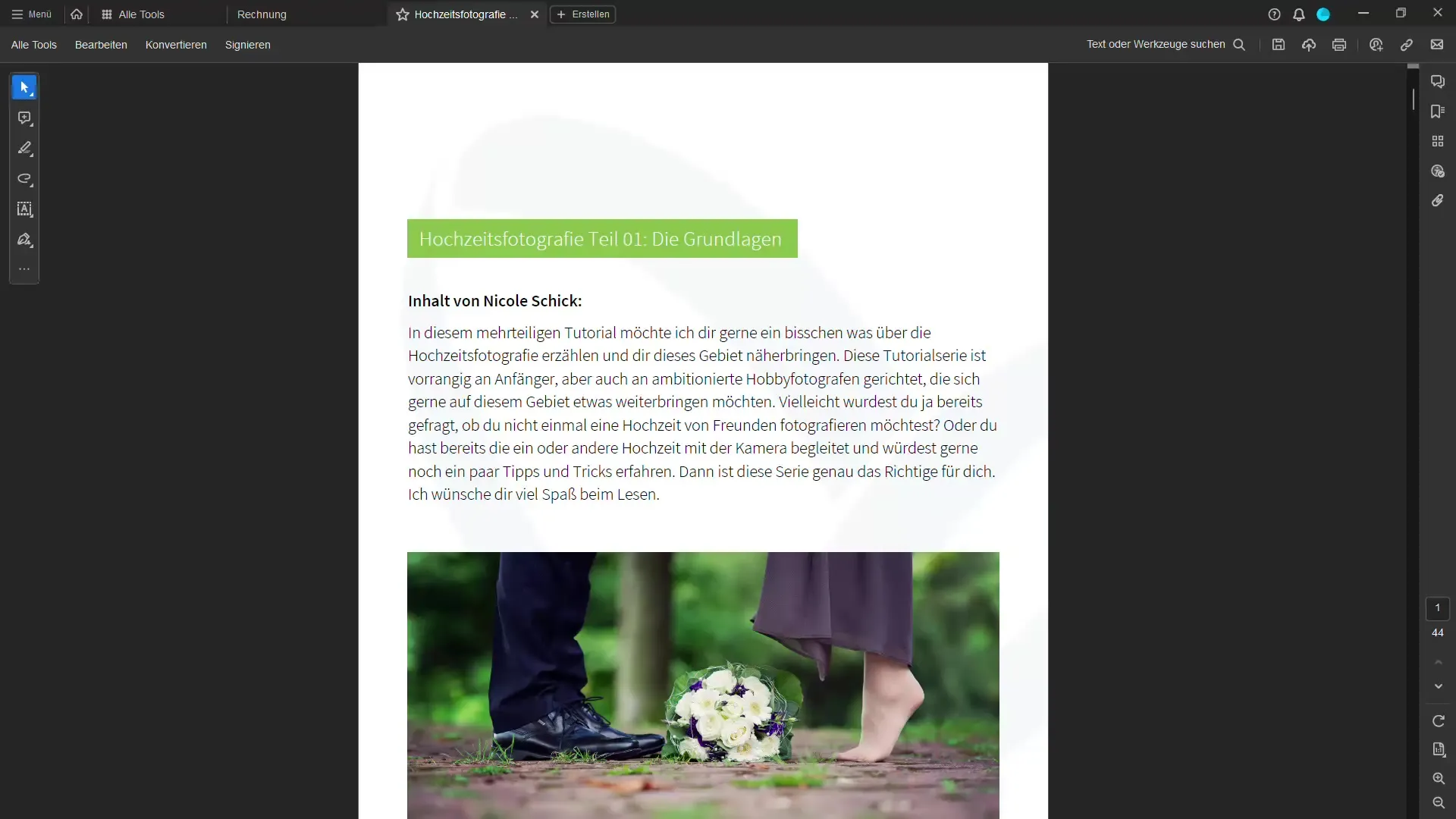
画面を下にスクロールして、「アクセシビリティの準備」オプションが表示されるまで移動します。検証を開始するために、そのオプションをクリックします。
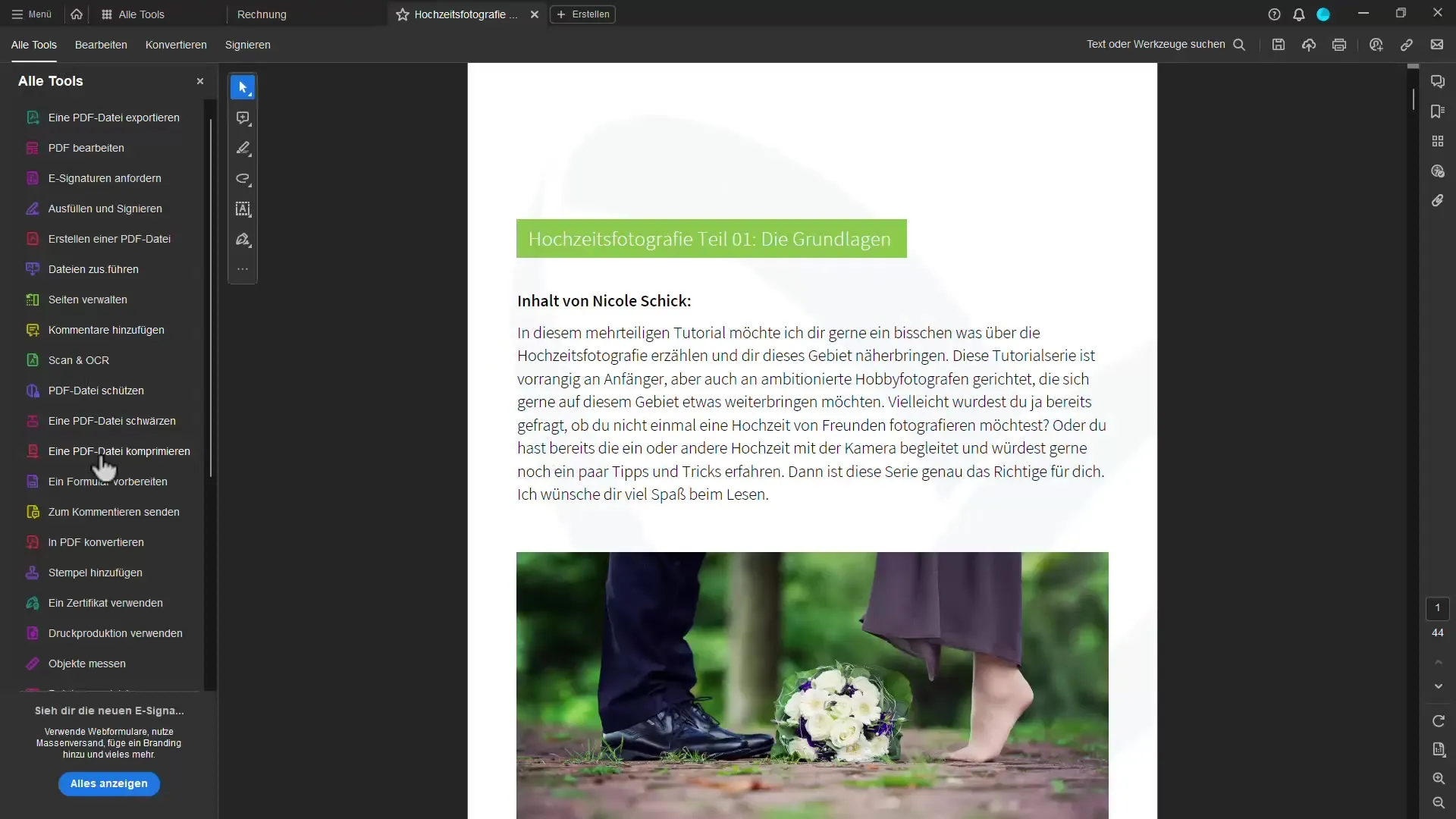
他の方法として、上部のツールバー内の検索機能を使用することができます。「アクセシビリティの検証」を検索フィールドに入力し、該当するオプションを選択します。
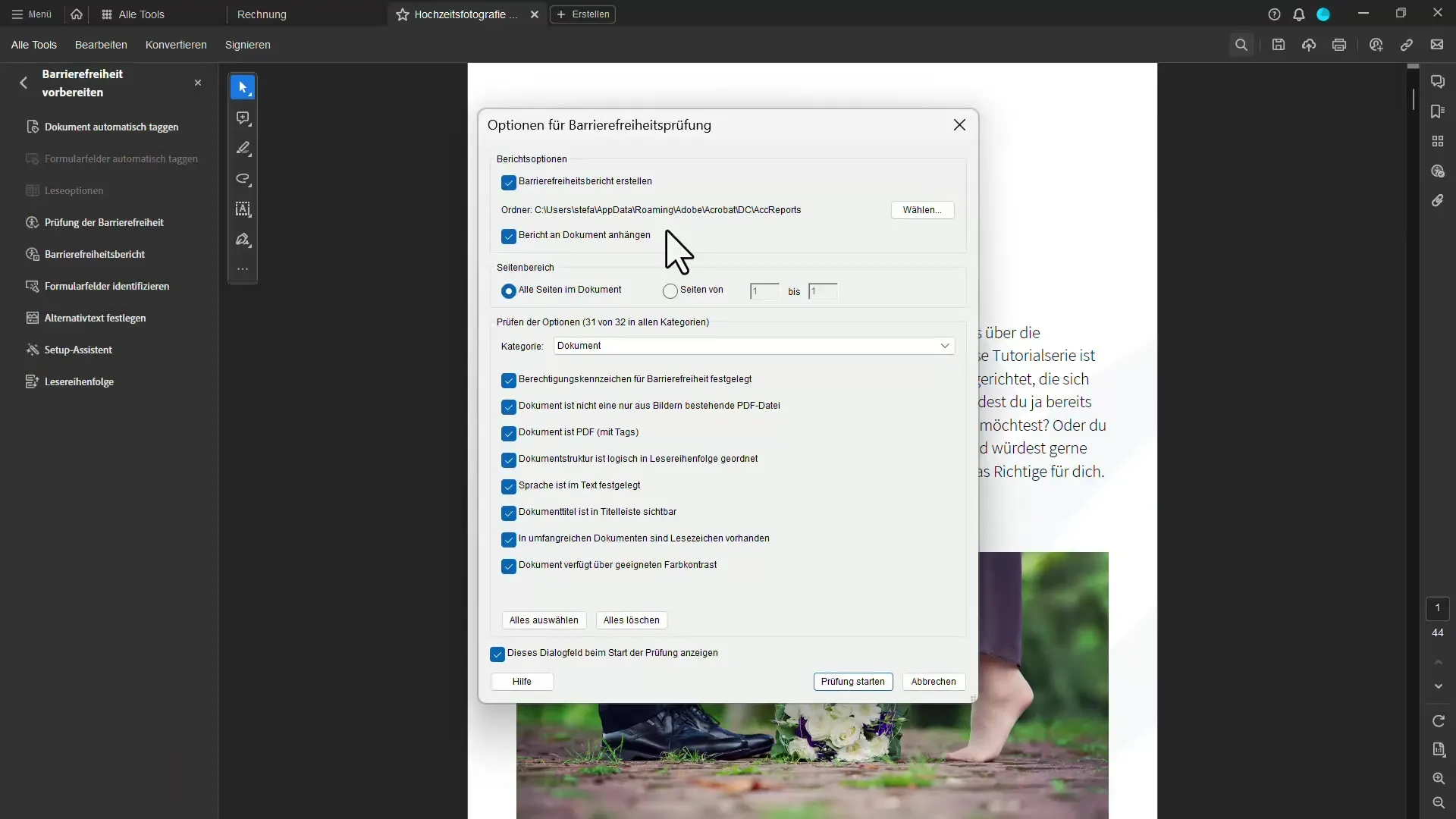
新しいウィンドウが開き、さまざまな検証オプションを選択できます。通常、すべての検証オプションを選択できます。プロセスを開始するには、「検証」をクリックします。
検証が行われ、結果はレポートで表示されます。新しいレポートを添付するか置き換えるかを選択することができます。新しいレポートには、すべての問題の概要が表示されます。
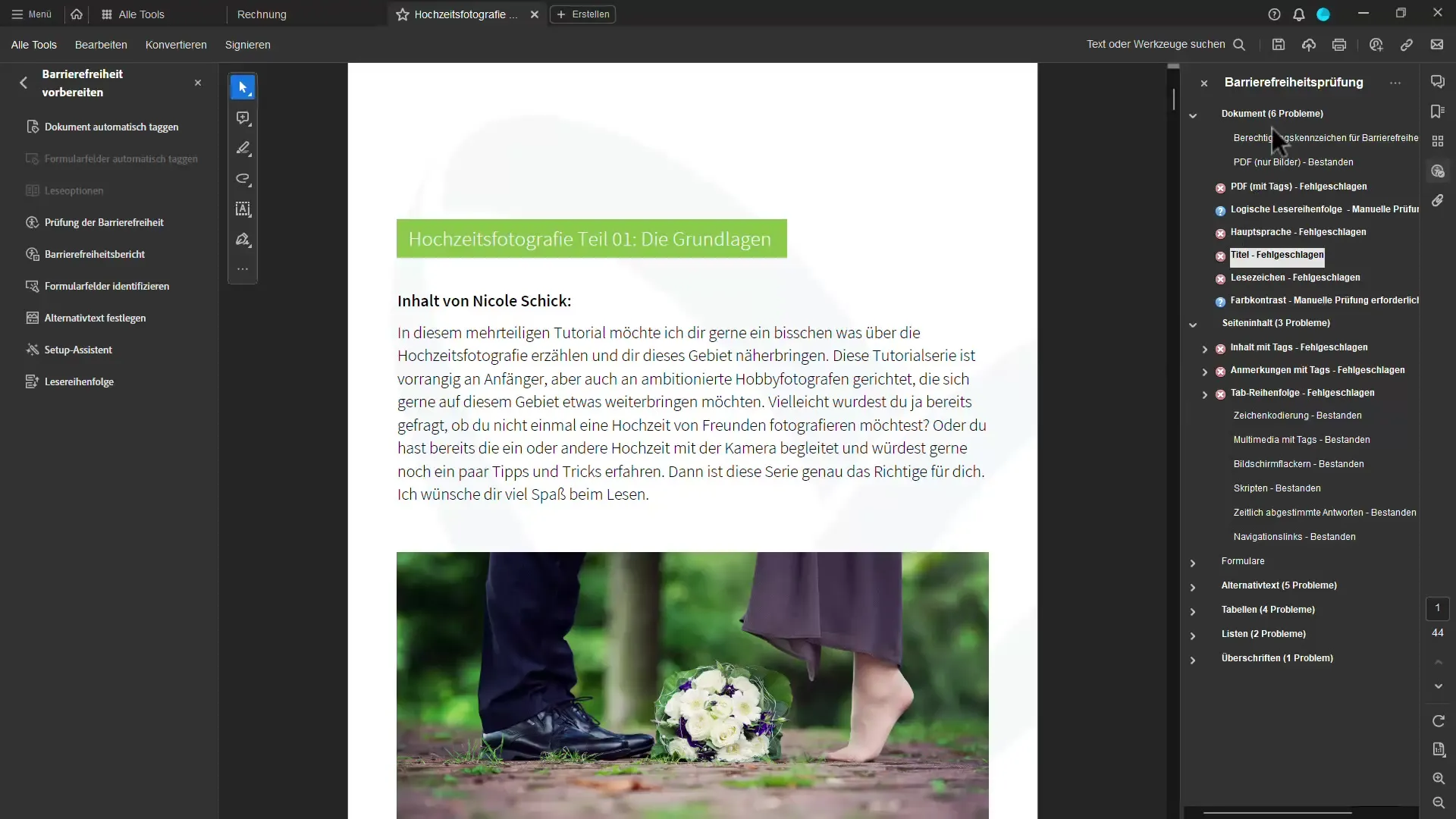
検証中に問題がある場合、例えばテキストが欠けている場合や言語が不明確な場合は、これらを簡単に修正できます。問題の箇所を右クリックし、「修正」を選択します。
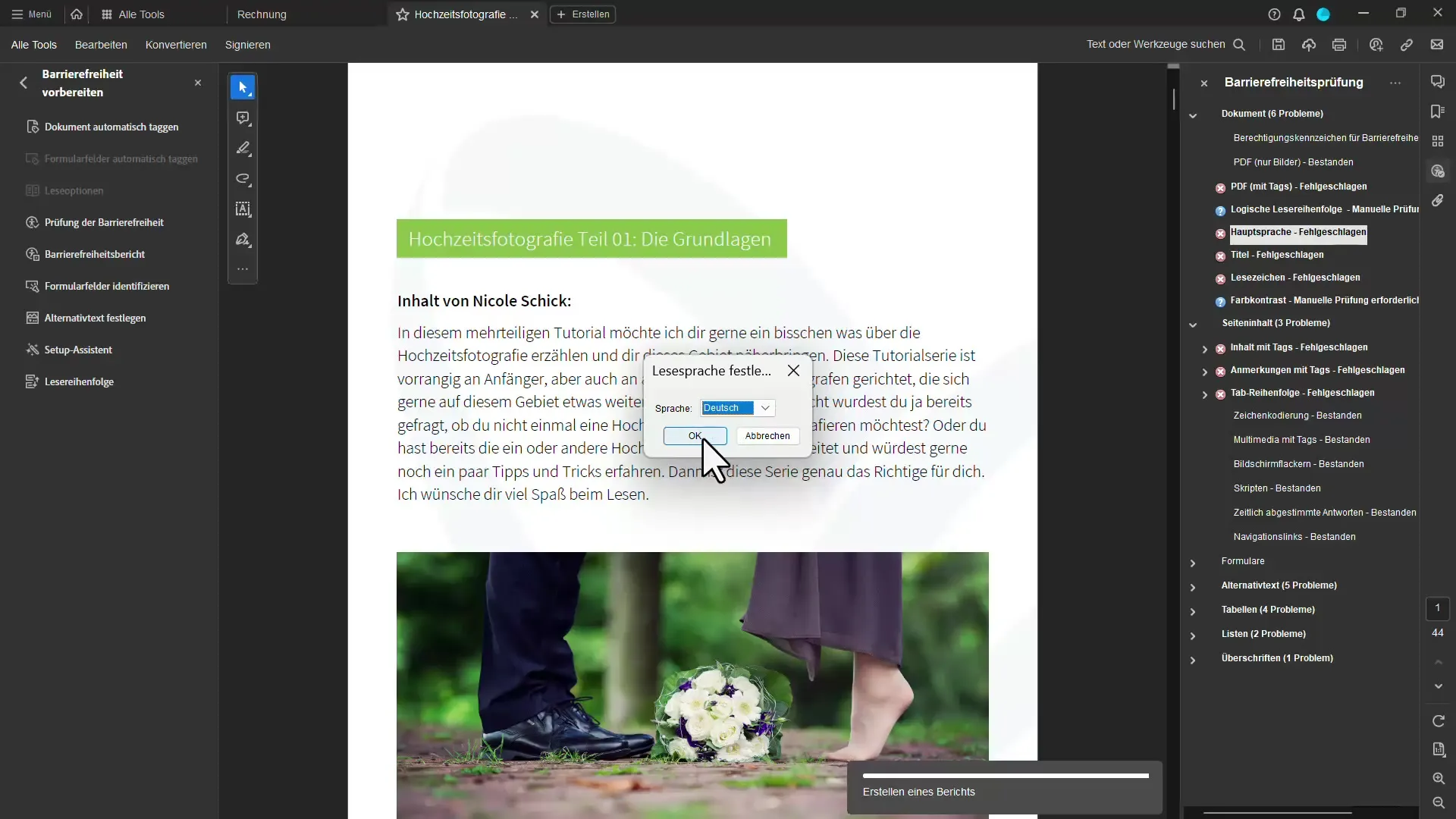
「ドイツ語」などの希望する言語を入力すると、修正がすぐに行われます。
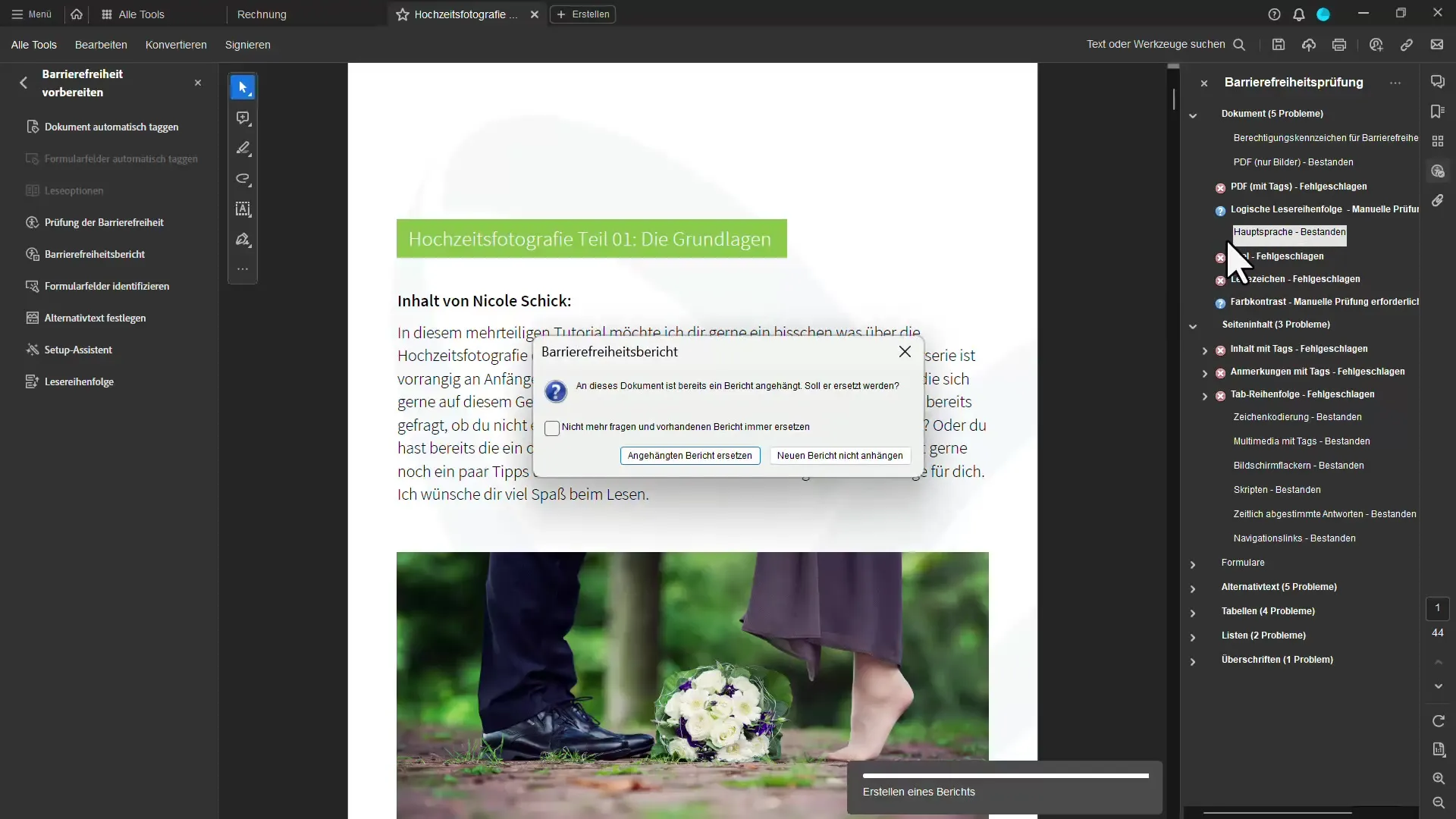
新しいドキュメントが添付され、完全なレポートを表示するかどうかを選択できます。このレポートには、すべての問題とそれに対する可能な解決策についての包括的な概要が提示されます。タイトルが欠落しているなどのエラーをクリックすると、さらなる情報へのリンクも表示されます。
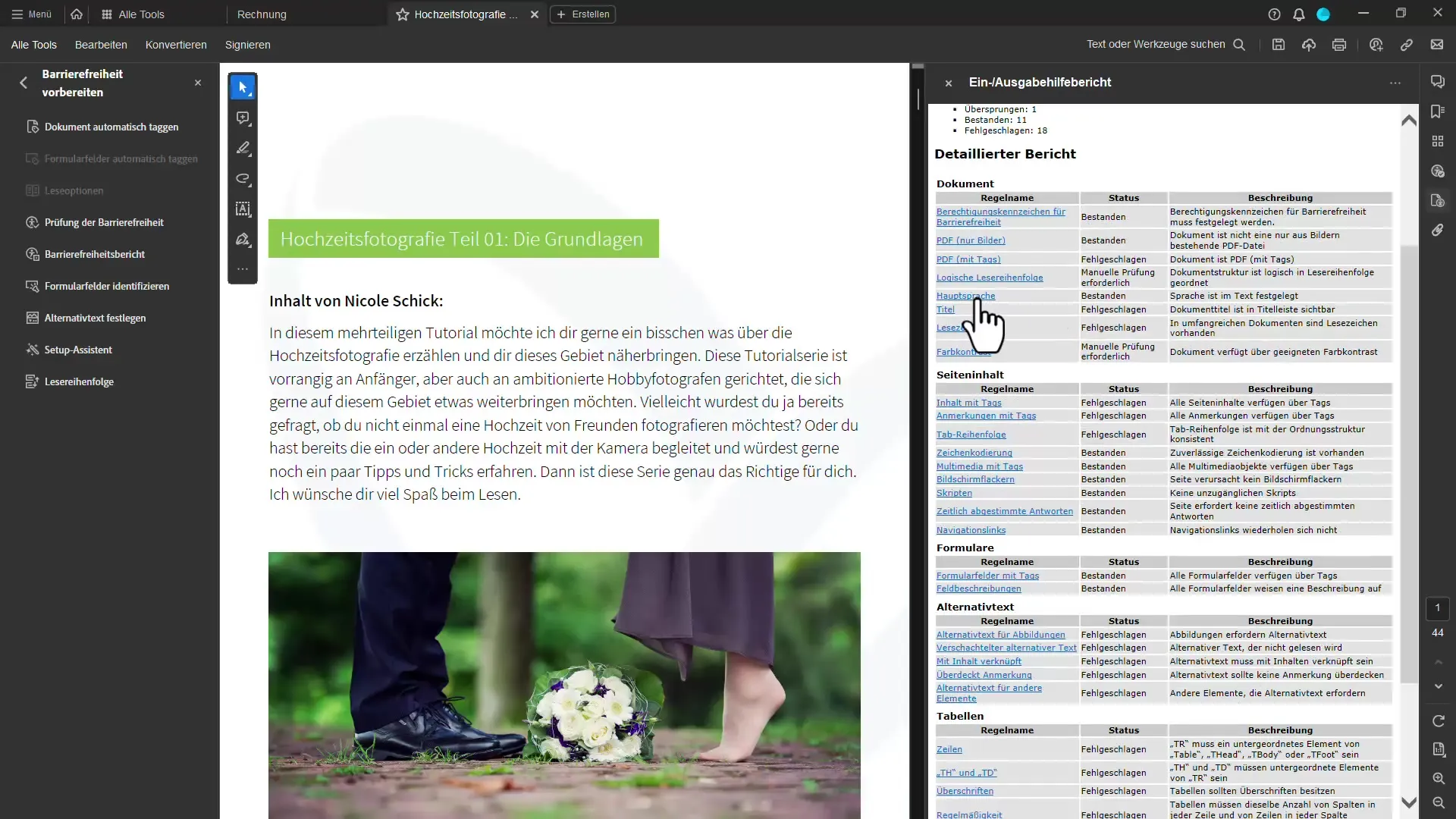
さらに、ドキュメントの読み上げ順序を調整することができます。これは、テキストがどのように読まれるかを決定するために役立ちます。通常のテキスト段落または見出しに含める領域をマークします。
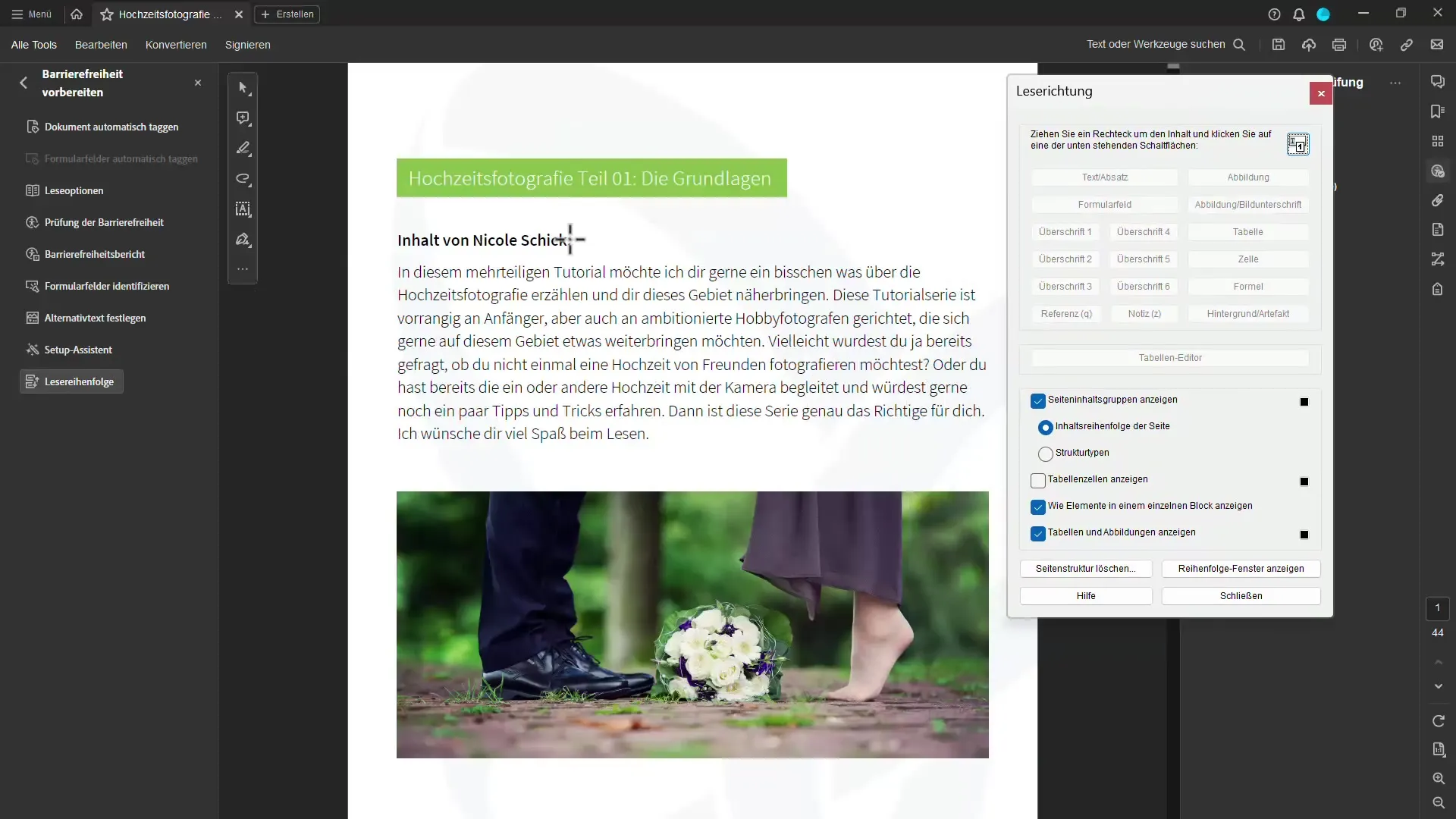
画像の代替テキストを追加するには、まず画像を選択します。その後、右クリックして「代替テキスト編集」を選択します。例えば、「靴と花婿の花束」という説明を入力し、ドキュメントを読み上げるソフトウェアが情報を正しく伝達できるようにします。
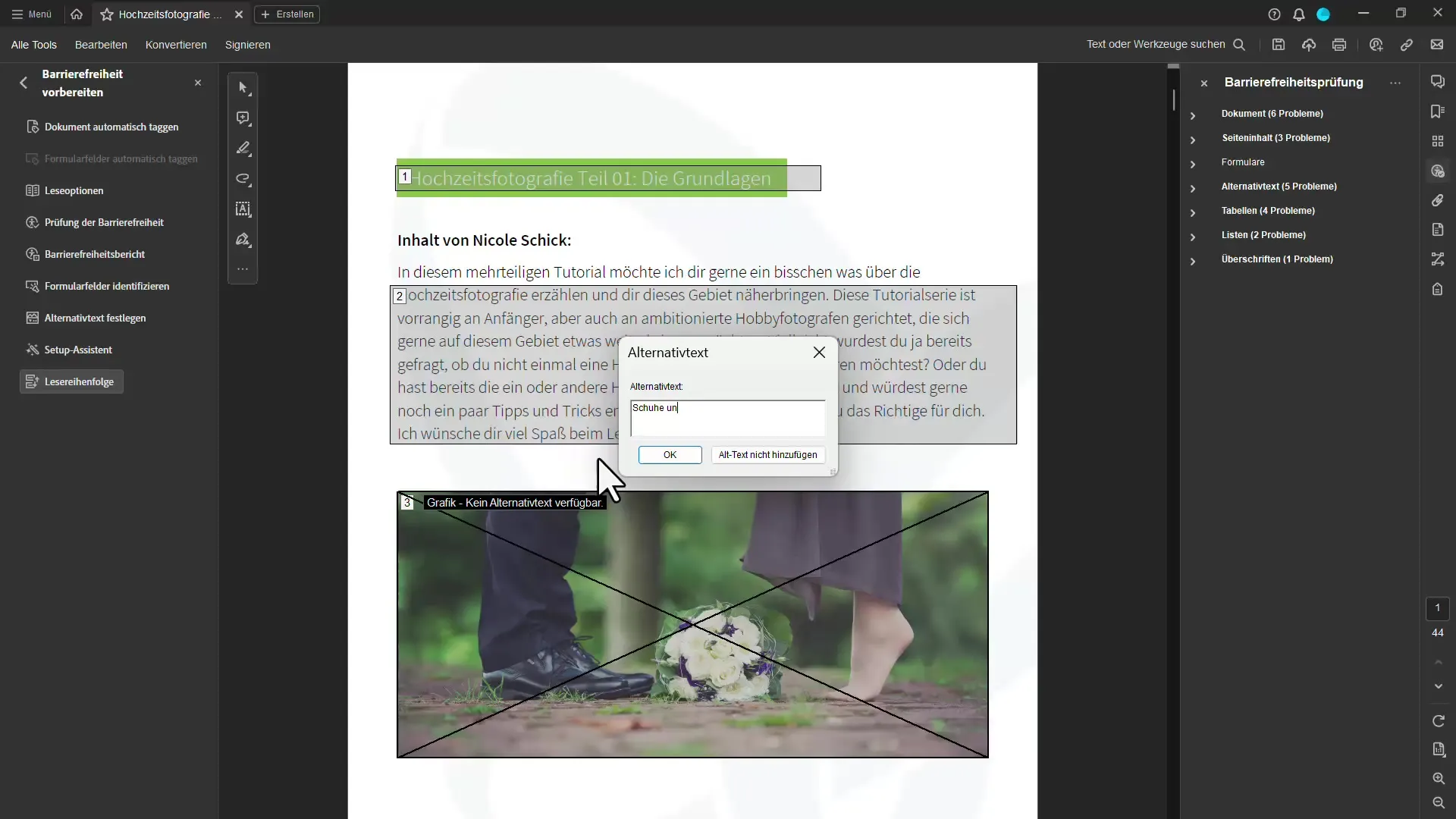
これらの簡単なステップで、PDFのアクセシビリティを取り扱い、すべての人がアクセスできるようにすることができます。
まとめ
Adobe AcrobatでのバリアフリーなPDFの作成は、適切な手順に従えば可能です。組み込みのツールを使用すると、検証と修正が迅速に行われます。視覚的に制限された人々も内容にアクセスできるように、代替テキストの追加に留意してください。
よくある質問
PDFのバリアフリーとは何ですか?PDFのバリアフリーとは、文書が視覚障害などの障がいを持つ人々にも利用できるように設計されていることを意味します。
自分のPDF文書のバリアフリー性をどのようにチェックできますか?Adobe Acrobatの「バリアフリーチェック」を使用し、適切なオプションを選択します。
PDF文書がバリアフリーでない場合、どう対処すればいいですか?Adobe Acrobatの修正機能を使用して、画像に代替テキストを追加してバリアフリー性を向上させます。
バリアフリー性が全員の読みやすさを向上させる可能性はありますか?はい、バリアフリーなデザインはしばしばユーザーエクスペリエンスを向上させ、文書をより明確で構造化されたものにします。
Adobe Acrobatがバリアフリー性を向上させるために提供する特別なオプションは何ですか?Adobe Acrobatには、画像に代替テキストを追加する機能など、バリアフリー性を向上させるための機能が提供されています。

